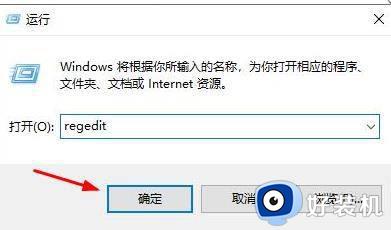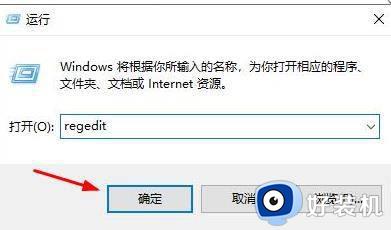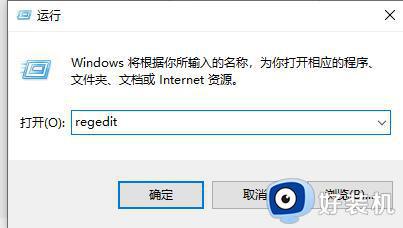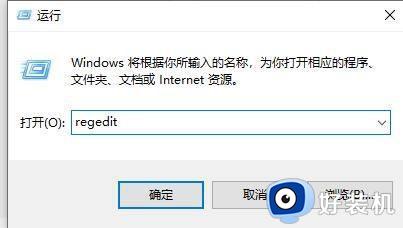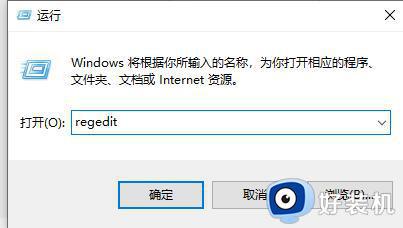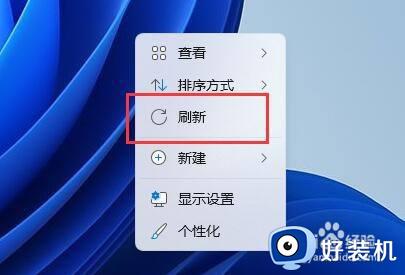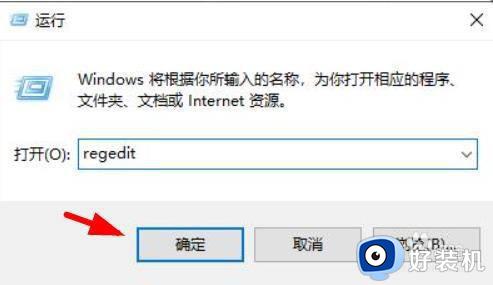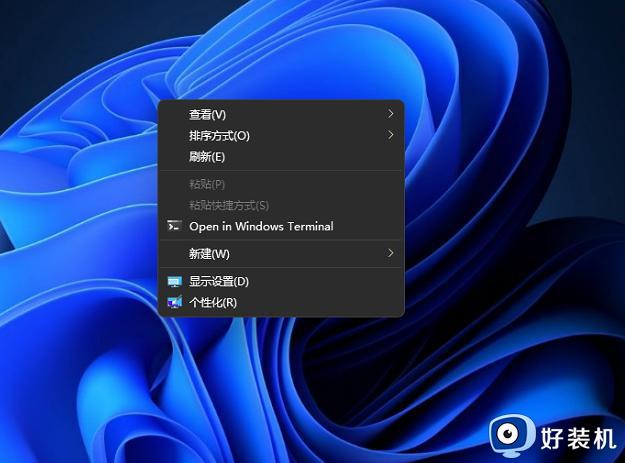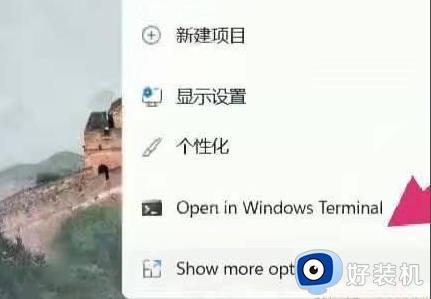win11刷新菜单无法使用的解决方法 win11刷新用不了怎么办
我们在win11电脑中可以在右键菜单中使用刷新功能来更新win11电脑的文件状态,但是有些用户在win11电脑中想要使用刷新来更新文件状态的时候却发现刷新菜单无法使用了,那么该如何才能修复呢?今天小编就教大家win11刷新菜单无法使用的解决方法,如果你刚好遇到这个问题,跟着小编一起来操作吧。
推荐下载:windows11中文版
方法如下:
1、首先使用“win+r”调出运行菜单,在打开处输入“regedit”,回车打开注册表编辑器
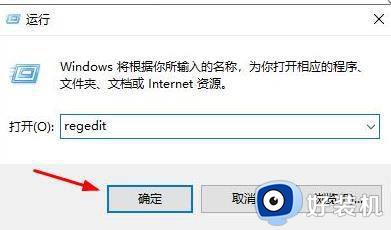
2、定位到注册表如下图所示的位置:

3、之后,鼠标右键点击“4”文件夹,选择新建项,将它命名为“586118283”,新建5个“DWORD值”,
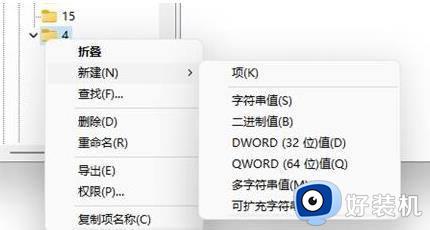
4、最后,将5个值命名为“EnabledState”“EnabledStateOptions”“Variant”“VariantPayload”“VariantPayloadKind”。双击打开,将他们的值设置为“0x00000001”“0x00000001”“0x00000000”“0x00000000”“0x00000000”重启即可
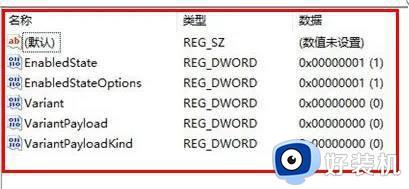
以上就是关于win11刷新菜单无法使用的解决方法的全部内容,还有不懂得用户就可以根据小编的方法来操作吧,希望能够帮助到大家。